Ubar- яка це програма і як з нею працювати

- 3111
- 819
- Alfred Leuschke
Перейти серед численних тонн вмісту та швидко завантажити потрібний файл важко, і це не завжди можливо. Вибір джерел для завантаження, оскільки часто недосвідчені користувачі перекачують файли з сумнівних ресурсів, відіграє важливу роль, яка згодом може бути заражена шкідливим програмним забезпеченням. Дуже допомагав з точки зору зручності пошуку та завантаження клієнтів Torrent, деякі з яких є не лише ефективними інструментами для завантаження, але й повнофункціональними каталогами з фільмами, іграми, музикою та іншими даними.

Однією з програм, що забезпечують доступ до мультимедійного вмісту мережі, є UBAR. Яке це програмне забезпечення, чи потрібно його встановити і як його видалити, ми розглянемо.
Що таке UBAR
Додаток UBAR - це менеджер для швидкого пошуку, завантаження та відтворення вмісту з Інтернету. Програмне забезпечення працює, як-от MediaGet, за аналогією з цією програмою UBAR-це зручний каталог медіа-контенту з сортуванням за категоріями та вбудованою системою пошуку, і завдяки онлайн-програвача ви можете переглянути відео до кінця завантаження. Програма відрізняється простим та зручним інтерфейсом російською.
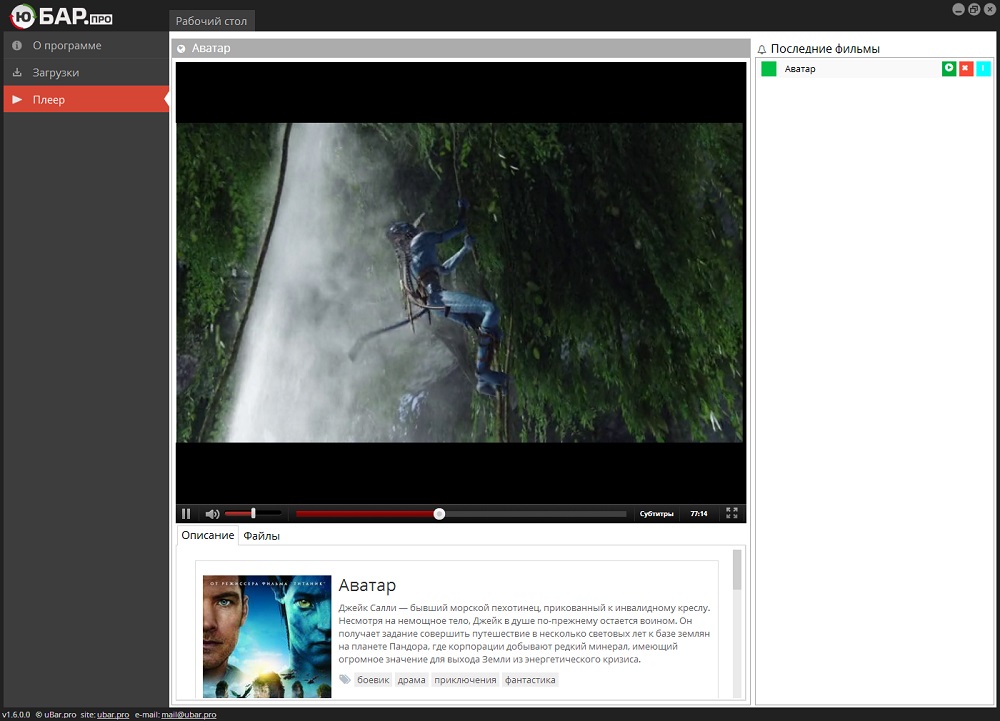
Основні особливості програми:
- Швидкий пошук матеріалів у різних форматах (за каталогом, через Yandex або за торрентами);
- зручне каталогізація, велика бібліотека контенту;
- доступ до інтегрованих послуг;
- Інтернет-перевірка через вбудованого гравця;
- Менеджер завантаження, який дозволяє бачити прогрес завантаження (з інформацією про швидкість, стан тощо. D.) та керувати навантаженнями (призупинити, відновити тощо.);
- можливість налаштувати програму на ваш розсуд;
- Допомога фахівців з технічної підтримки.
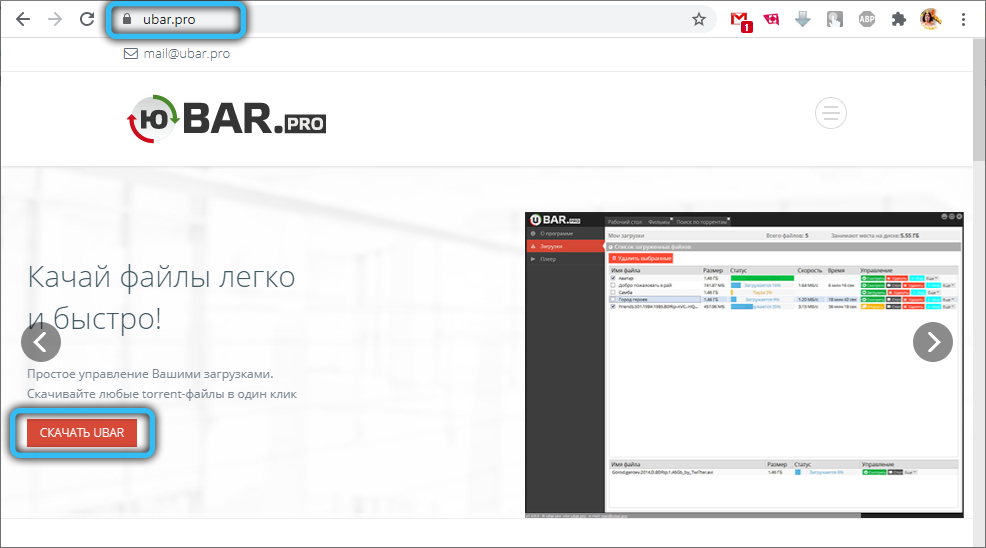
Додаток тісно взаємодіє з послугами Yandex, тому при завантаженні після UBAR деякі рекомендовані елементи завантажуються на комп'ютер - Yandex.Браузер, розширення, менеджер браузерів тощо. D. Якщо вони вам не потрібні, під час встановлення ви повинні бути обережними та відмовитися від встановлення пакету, знявши чеки навпроти відповідних точок, так що разом з цим програмним забезпеченням не накачайте нічого зайвого. Враховуючи, що це за програму, ми також зазначимо, що UBAR рясно приправлений рекламою, що не дивно, оскільки це безкоштовно. Багато користувачів не люблять такий підхід розробника з точки зору розробника, тому, незважаючи на те, що UBAR виконує свою функцію, завдяки наявності рекламного вмісту, він не підходить для всіх. Щоб зробити це ще більш зрозумілим, що таке UBAR, ми розглянемо, як працювати з програмним забезпеченням.
Як користуватися
Завантаження та використання програмного забезпечення. Після завантаження розподілу на робочому столі з’являться UBAR та Uposic Icon.
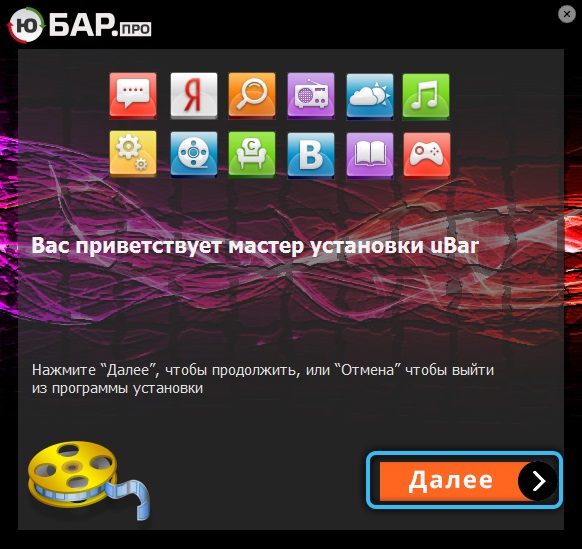
Програма має інтуїтивний інтерфейс та зручне меню, тому мати справу з функціональністю не складно:
- Запустивши програму, ми опиняємось на робочому столі з піктограмами розділів та панель пошуку вгорі інтерфейсу;
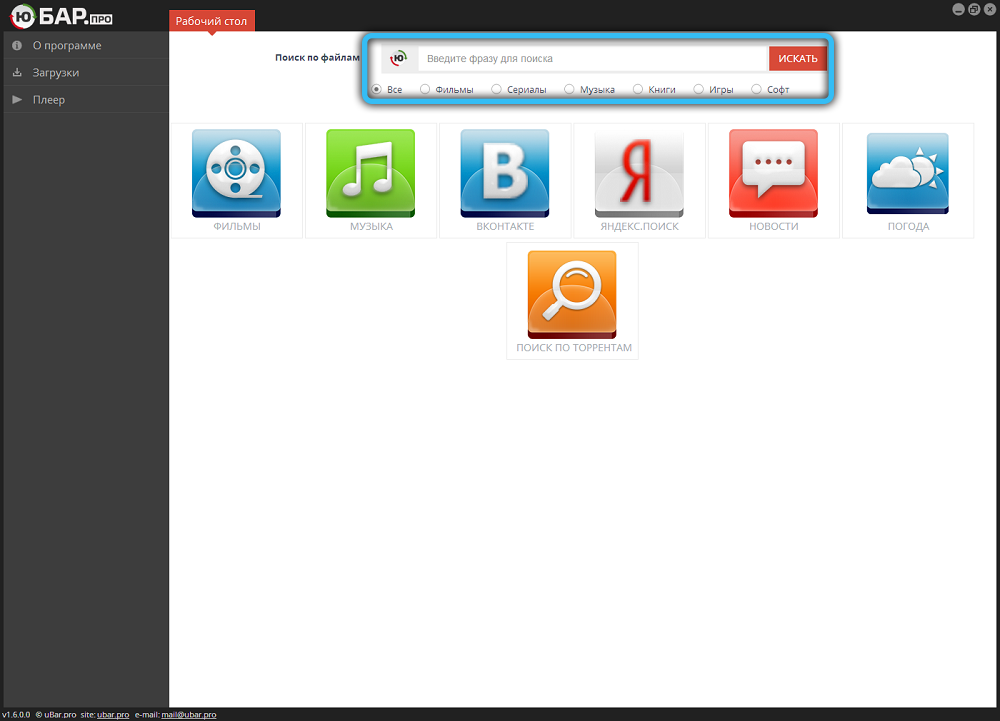
- Панель меню зліва дозволяє перейти до профілю, завантаження, переглянути в Інтернеті через вбудований програвач, налаштування тощо.;
- Варто починати роботу з програмним забезпеченням з налаштуваннями, оскільки цей розділ дозволяє видаляти зайві елементи на робочому столі (наприклад, мінібар), встановити або вимкнути запуск під час завантаження системи тощо. D.;
- Завдяки інтеграції клієнтів Yandex, ви також можете швидко отримати доступ до Yandex безпосередньо з програми.Пошук та Яндекс.Музика;
- Пошук доступний у кожній із категорій вмісту, коли перетинає розділи меню, доступний перегляд популярних матеріалів. Пошук здійснюється за запитом користувача, після чого знайдені елементи доступні в результатах;
УВАГА. Ви можете переглянути лише в Інтернеті вміст медіа, запропонованого програмою. - Наприклад, якщо вам потрібно завантажити фільм, ми переходимо до розділу "Фільми". Тут ми дивимось або виберете відповідну та на сторінці фільму, натисніть "Завантажити", виберіть файл у списку розповсюдження, почніть завантажувати, після чого файл завантажується (прогрес контролюється в розділі Завантажити). Якщо ми хочемо почати перегляд, натисніть "Дивіться". Аналогічно, ви можете шукати та завантажувати ігри через UBAR- Каталог збирає та відсортує ігри різних жанрів. Завантажений файл можна запустити або перемістити до каталогу, де він зберігається - встановлення гри або програми може бути зроблено звідси;
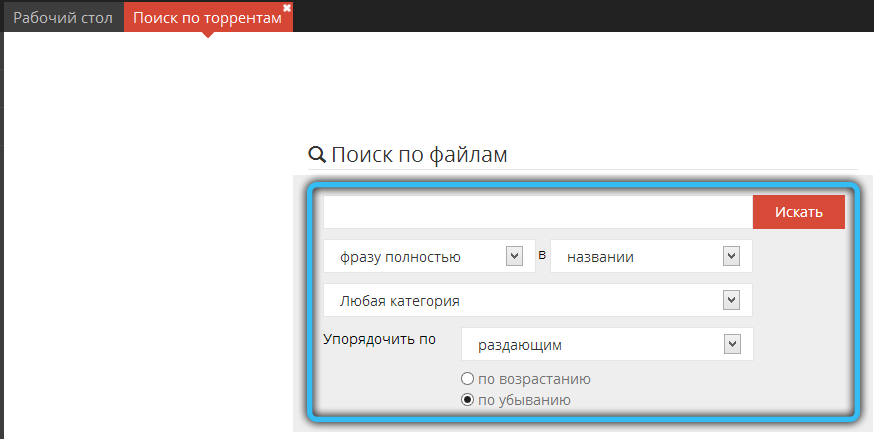
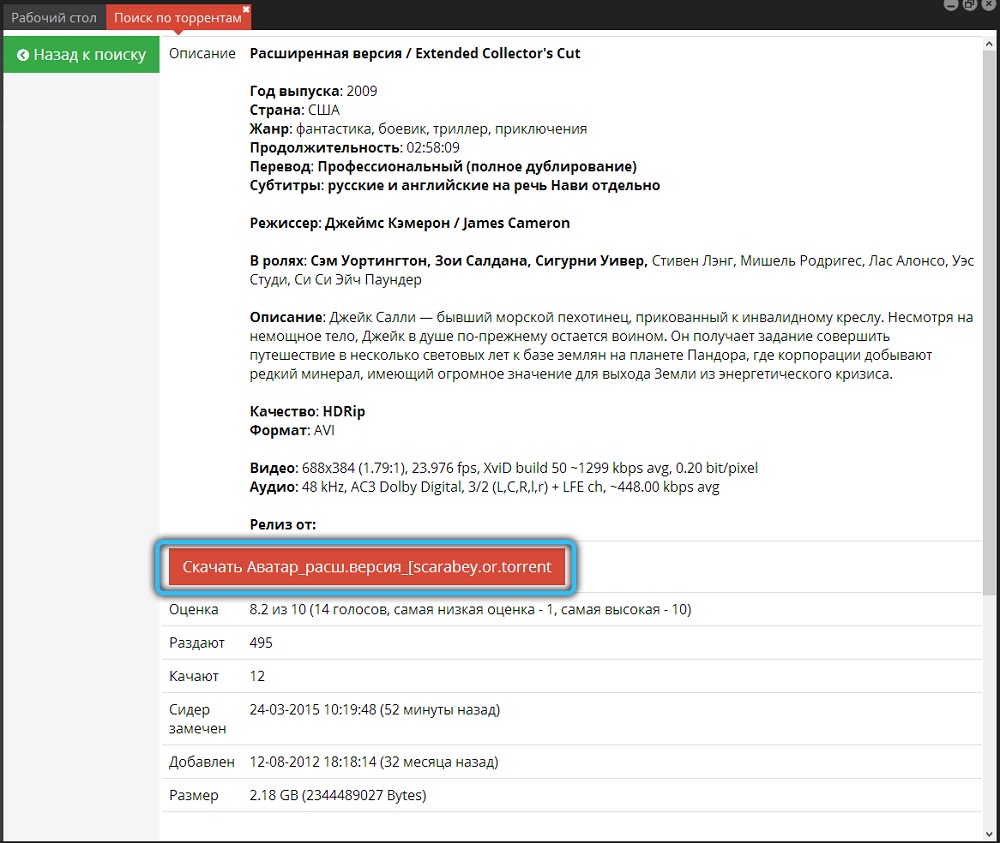
- Альтернативний варіант завантаження вмісту - за допомогою пошуку програми. Введіть назву фільму, що цікавить, гру або ДР у пошуковій лінії програми., Клацніть "Знайти" та виберіть потрібний об’єкт із результатів, відкрийте сторінку для завантаження, натиснувши відповідну кнопку, у вікні Нове натисніть кнопку Завантажити - у вікні Відображення виберіть окремі файли або весь розподіл та почніть завантажувати. У розділі Завантажити можна буде спостерігати прогрес.
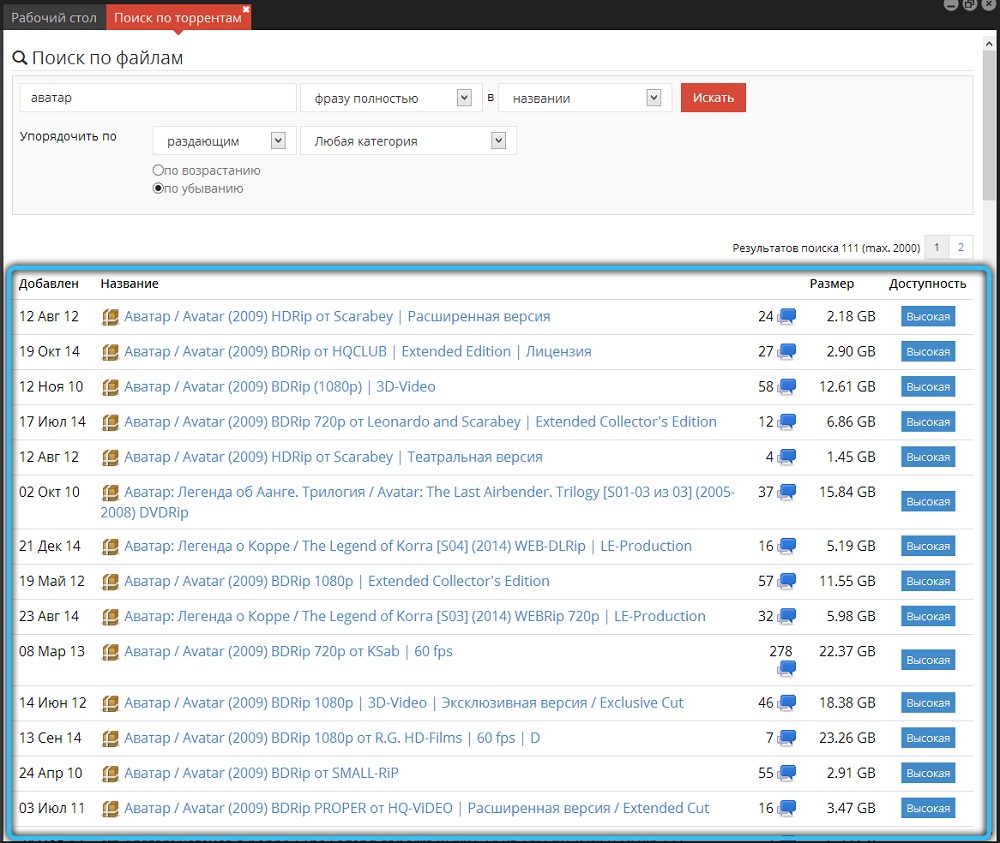

Чому UBAR повільно трясе файли
Проблеми з завантаженням часто виникають у торрент -клієнтів, тому це явище поширене в UBAR. Це може статися з різних причин і виражається за відсутності прогресу або падіння швидкості кочення. Залежно від того, чому саме UBAR не завантажує файл чи насоси, але дуже повільно дії будуть відрізнятися у виправленні ситуації.
Отже, якщо вам потрібно збільшити швидкість завантаження, вам потрібно буде вжити певних заходів. Основними причинами проблеми є такі фактори:
- низькоякісне з'єднання з мережею пристрою або розподілу;
- З'єднання блокує брандмауер Windows або антивірус;
- неправильні налаштування програми, встановити обмеження швидкості;
- Одночасне завантаження декількох файлів;

- паралельні завантаження іншими програмами, які мають доступ до мережі;
- Мало хто з користувачів, що розповсюджують файл, або вони взагалі відсутні;
- Обмеження завантаження в торрент -мережах постачальником;
- заборона працювати з торрент -трекерами з боку мережі (під час підключення до громадських мереж);
- Застаріла версія програмного забезпечення.
Оскільки є багато причин падіння швидкості або припинення завантаження, як прискорити завантаження. Усі вони спрямовані на усунення джерела проблеми, що не завжди очевидно. Поміркуйте, як збільшити швидкість завантаження в UBAR:
- Перше - забезпечити стабільне з'єднання з Інтернетом;
- Якщо з'єднання блокує захисне програмне забезпечення, додайте UBAR до винятків (так що у брандмауер Windows, в лівому меню захисника виберіть "Роздільна здатність взаємодії з додатком або компонентом у брандмауері захисника Windows", " Потім ми знаходимо програму у списку і дозволяємо, маркувати, перевірити);
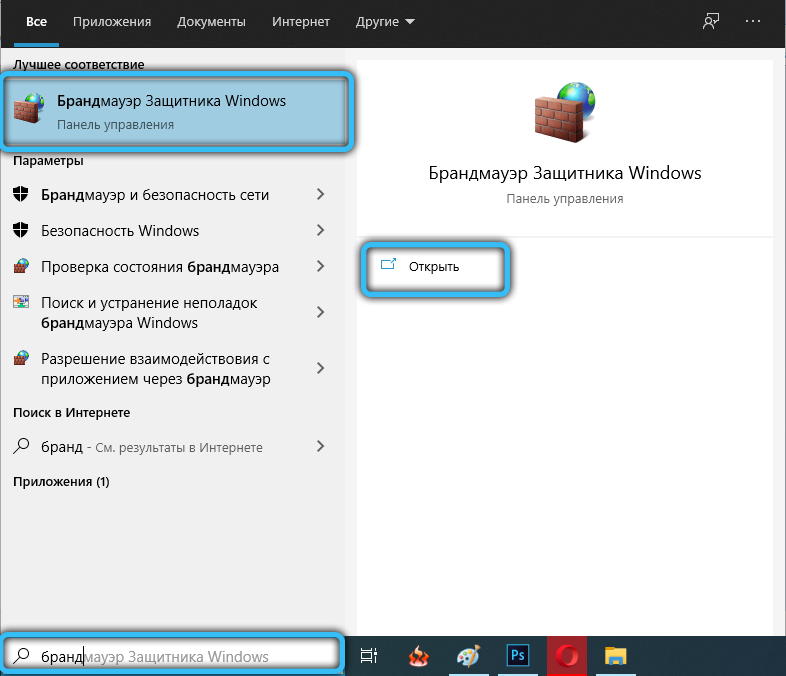
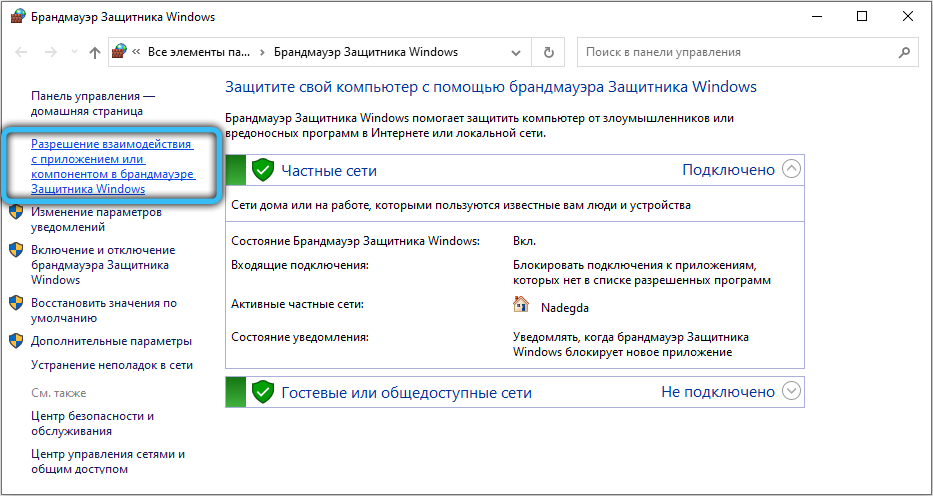
- Ми перевіряємо, чи інші програми завантажують інші програми за допомогою Інтернету і тим самим впливають на швидкість насосів;
- Краще завантажувати файли по черзі, якщо завантаження багато, це відображається на швидкості;
- Вибираючи файл завантаження, краще надати перевагу параметрам з високим рівнем доступності (ми шукаємо у стовпці "Доступність" навпроти імені);
- У налаштуваннях програмного забезпечення на вкладці "Завантаження" ви можете не лише вказати шлях для завантаження, але й встановити обмеження завантаження та відмови (якщо значення "0", швидкість не обмежена).
Як видалити Ubar з комп'ютера
Не кожен користувач підходить для цього програмного рішення, тому, можливо, ви захочете видалити UBAR з комп'ютера через деякий час. Для видалення ви можете використовувати третій партії інструменти або виконувати дії вручну. Якщо під час встановлення, поряд із програмою, було встановлено всі види доповнень та інше програмне забезпечення, яке було посилено у відрості, процес займе більше часу.
Поміркуйте, як повністю видалити Ubar з комп'ютера:
- Для початку ми будемо використовувати стандартний Deinstal Windows, для якого ми переходимо до "Панель управління" (відкрито через меню "Почати" або по -іншому);
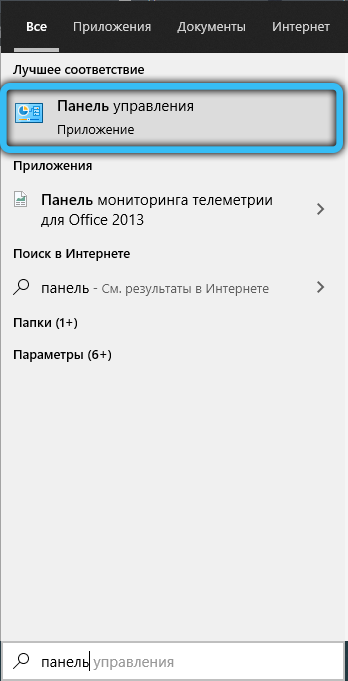
- Ми переходимо до розділу "Програми та компоненти" (у Windows 10 Цей елемент доступний негайно в контекстному меню «Пуск»), ми знаходимо у списку встановленого програмного забезпечення UBAR, виберіть та натисніть «Видалити», а потім підтверджуємо наш намір. Ми діємо аналогічно з Yuopoisk, а також компонентами, встановленими за допомогою програми (якщо ви не видаляли прапорці під час встановлення), які багато - Яндекс.Браузер (зручний спостерігач, але якщо ви використовуєте інші, і вам це не потрібно, ми видаляємо його з системи), менеджер браузера, кнопка Яндекс;
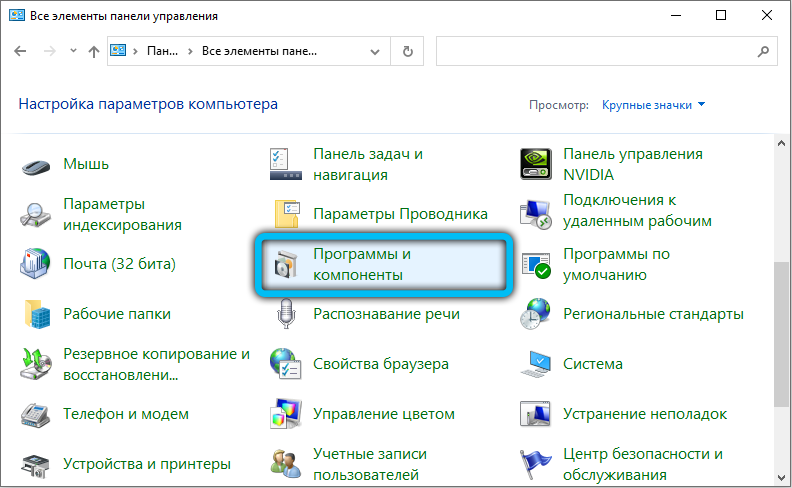
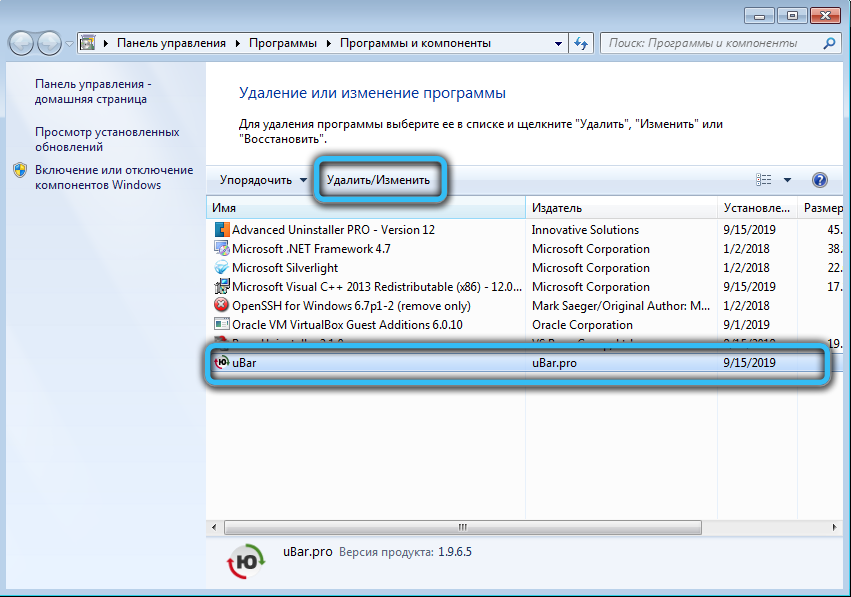
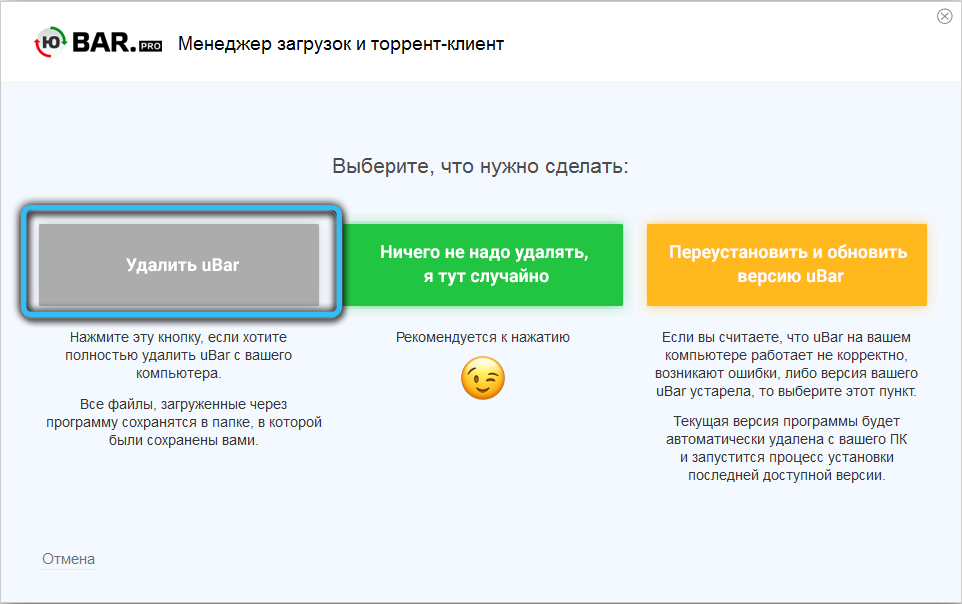
- Ми перевіряємо наявність розширень UBAR у браузерах, встановлених на браузерах, наприклад, у Google Chrome, вам потрібно перейти до меню до розділу "Додаткові інструменти" - "розширення", Firefox потрібно буде відкрити меню та Перейдіть до "доповнень" - "розширення". Якщо є розширення, пов’язані з UBAR, ми їх видаляємо;
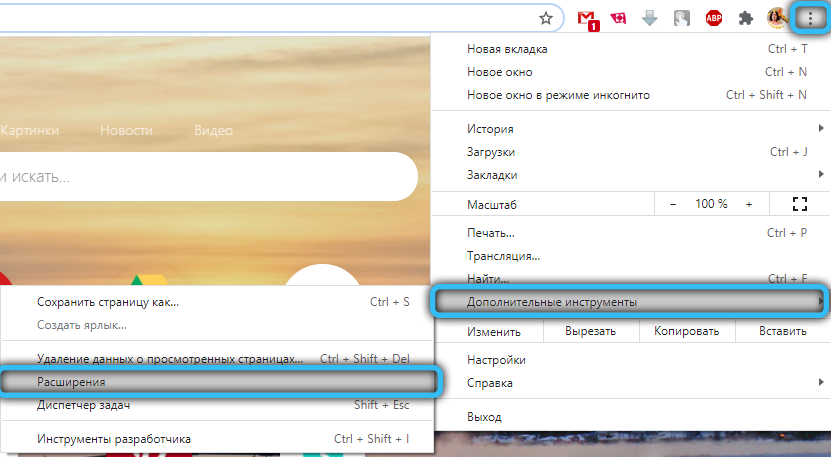
- Щоб позбутися залишкових файлів програми, ми додатково використовуємо третє партійні програми (Revo Uninstaller, CCleaner), що дозволяє видалити залишки програмного забезпечення та очистити регістр системи;
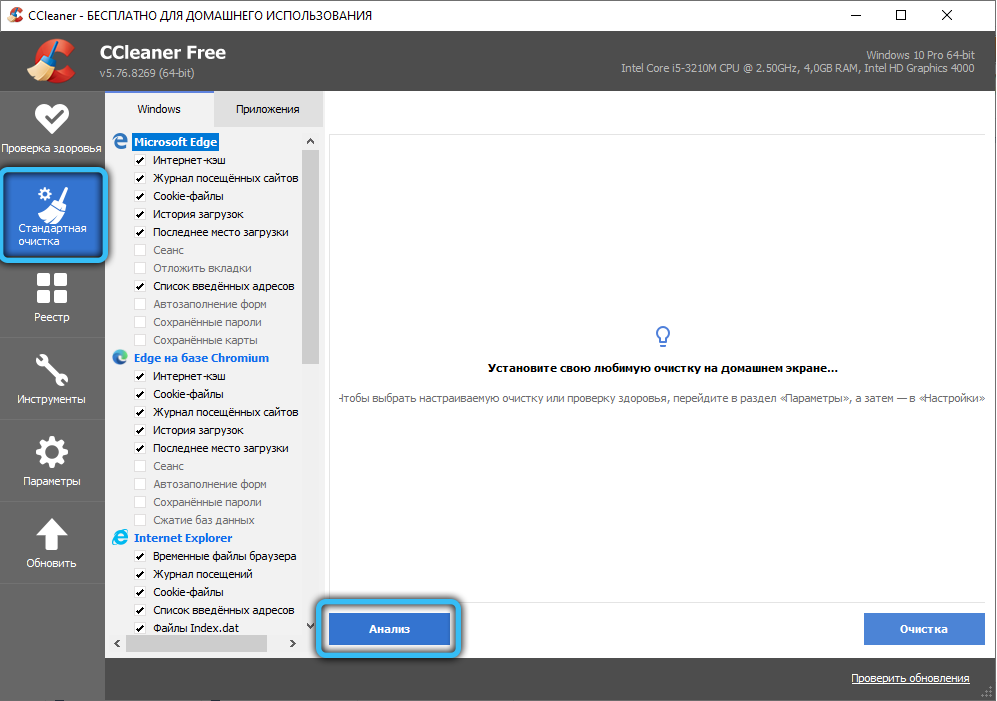
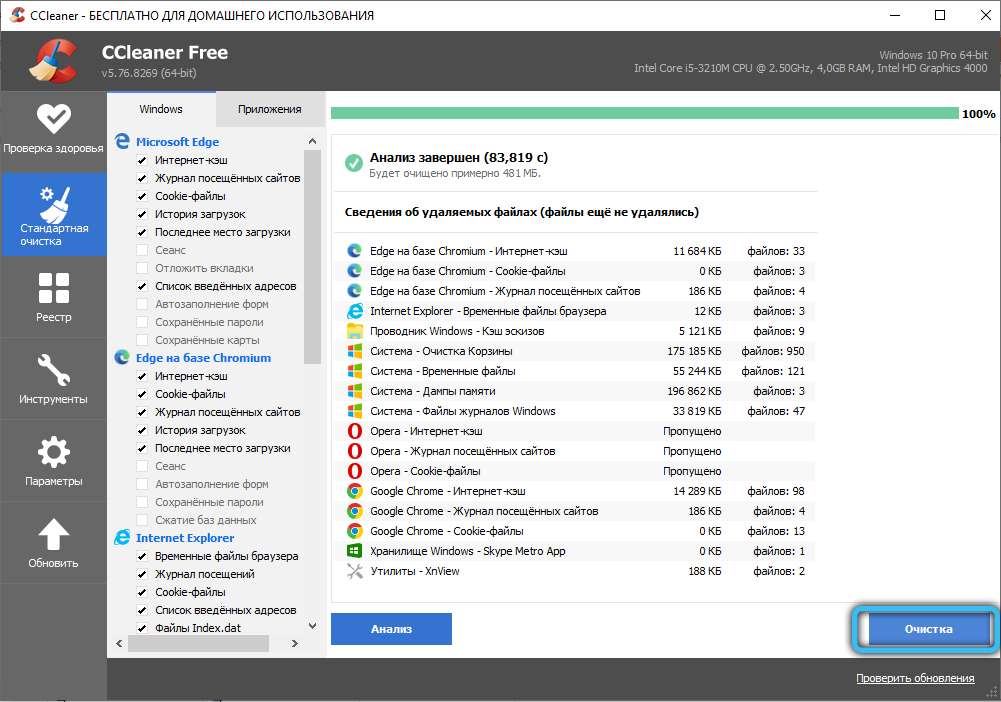
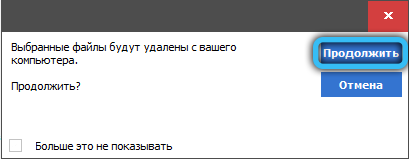
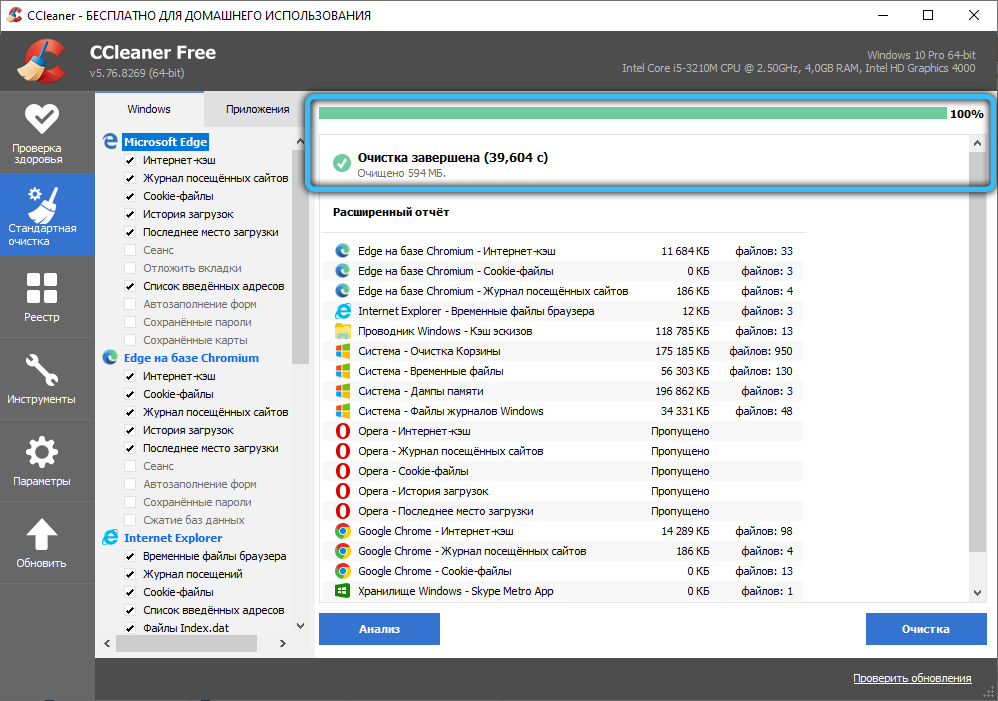
- Не буде зайвим перевірити комп'ютер з антивірусом, доцільно додатково використовувати спеціальні утиліти.
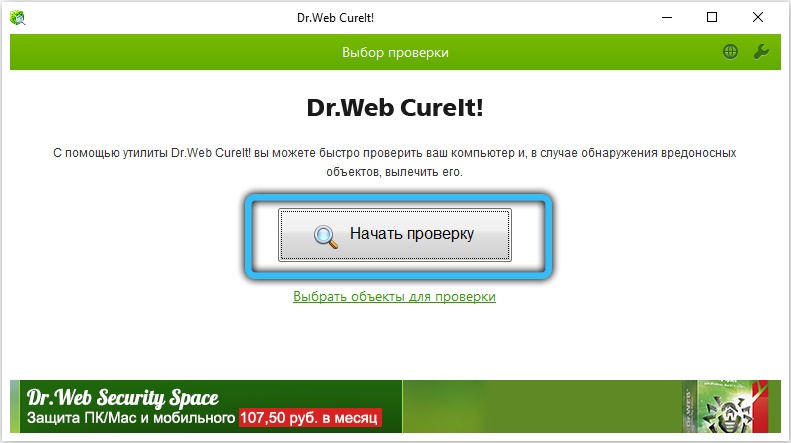
Підсумовуючи, ми також згадуємо про плагін, такий як відео та аудіокіну Ubar, позиціонування як компонент програми. Це розширення шкідливе і, згідно з запевненням розробників, не пов'язане з програмою, а просто ховається за назвою програмного забезпечення. Якщо ви помітили це в системі, краще негайно видалити елемент (ви можете застосувати adwcleaner), інакше ваш комп'ютер буде завалений численною рекламою.
- « Schelling of Shader у відеокарках Nvidia
- Як вибрати та змінити режим управління потужністю NVIDIA »

